准备苹果账号
首先您需要有一个苹果的个人/公司开发者帐号。如果没有帐号可以打开 https://developer.apple.com/ 申请加入苹果的开发者计划。如何申请网上有详细的介绍,在此不多做介绍。
申请证书请求文件
钥匙串程序申请请求文件
申请发布证书前,您需要先本地创建一个证书请求文件,这时需要使用MacOS操作系统,打开“应用程序”–>“实用工具”–>“钥匙串访问”–>“证书助理”中选择“从证书颁发机构请求证书”。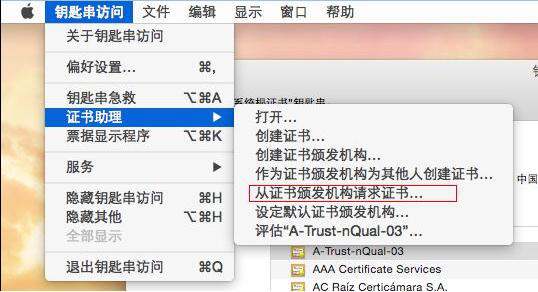
保存请求文件设置
打开“证书信息”界面如下图所示:
用户电子邮件地址:填写您申请苹果开发者帐号的电子邮件地址;
常用名称(默认即可);
CA电子邮件地址空着;
选择存储到磁盘,点击“继续”。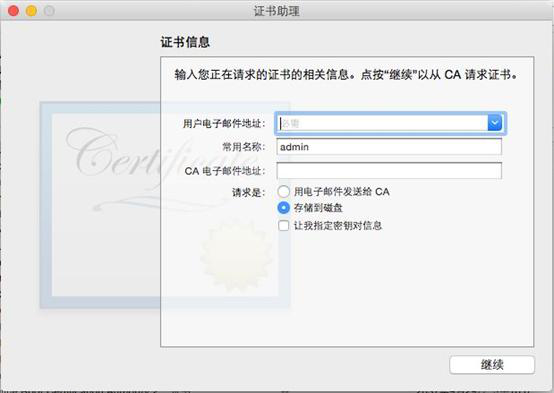
保存请求文件名称和位置
选择保存的位置,比如选择桌面,点击“存储”就可以看到在桌面上多了一个CertificateSigningRequest.certSigningRequest的证书请求文件。此文件申请iOS发布证书时需要用到,请注意保存。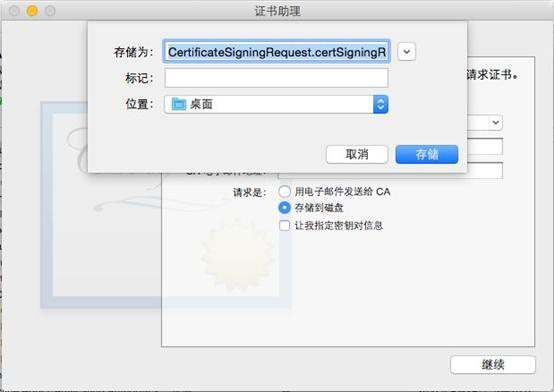
申请iOS发布证书
进入证书申请页面
打开 http://developer.apple.com/ , 点击“Account”进入登录界面。

使用您申请的苹果开发帐号登录,见下图:
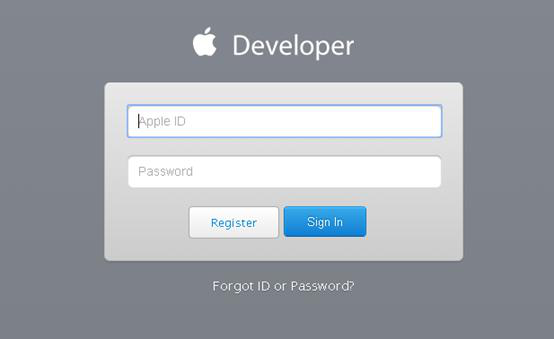
登录以后可以看到以下界面。其中列出了您开发需要的一些工具、支持、itunes app管理等内容。选择第二项Certificates,ldentifiers&Profiles进入,所有证书相关的操作都在这里进行。
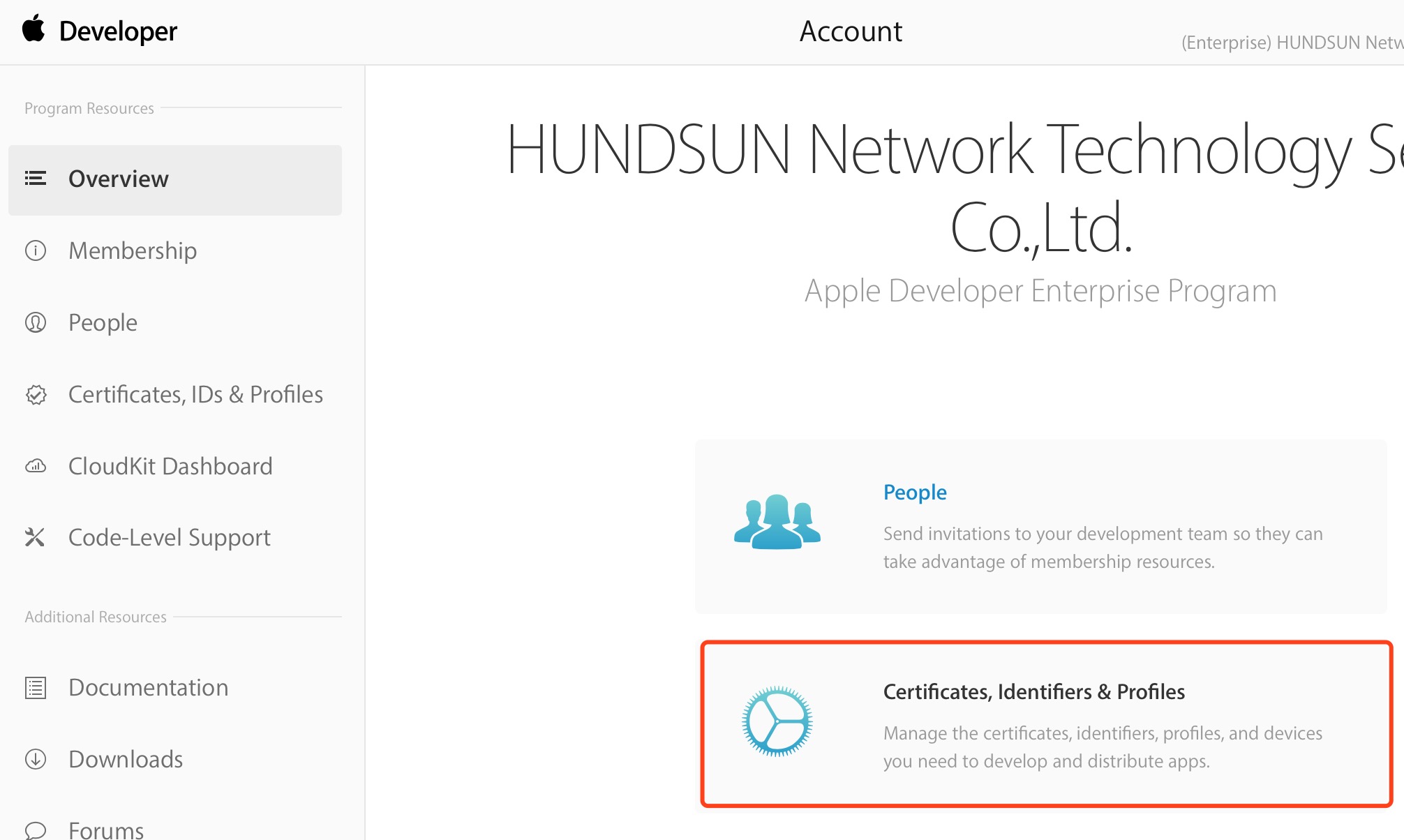
进入Certificates,ldentifiers&Profiles后,选择左边的Certificates项进入详细界面,然后点击左侧菜单“Certificates”下的All。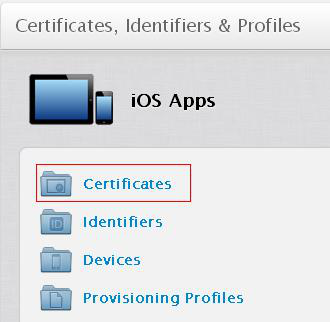

选择申请证书类型
点击右上角的加号申请新证书。当使用的是299美元的苹果企业开发帐号时,希望在企业内部分发APP时,在这里需选择Production发布证书,选中In-House and Ad Hoc,点击Continue进入下一步。
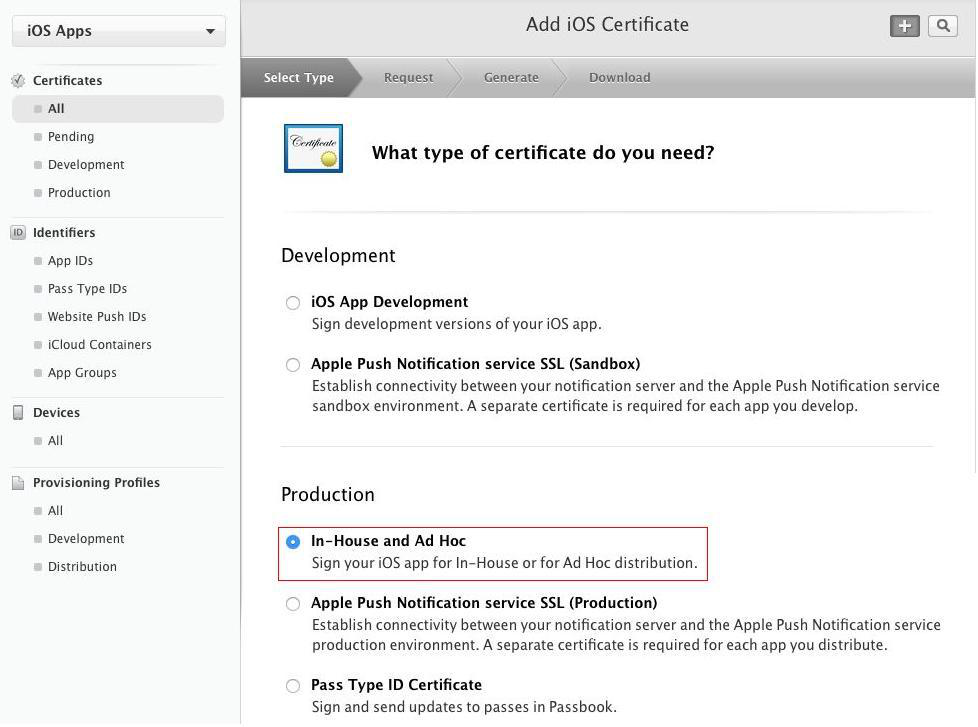
当使用的是99美元的个人/公司团队开发帐号应用需要发布至Appstore时,在这里需选择Production发布证书,选中App Store and Ad Hoc,点击Continue进入下一步。
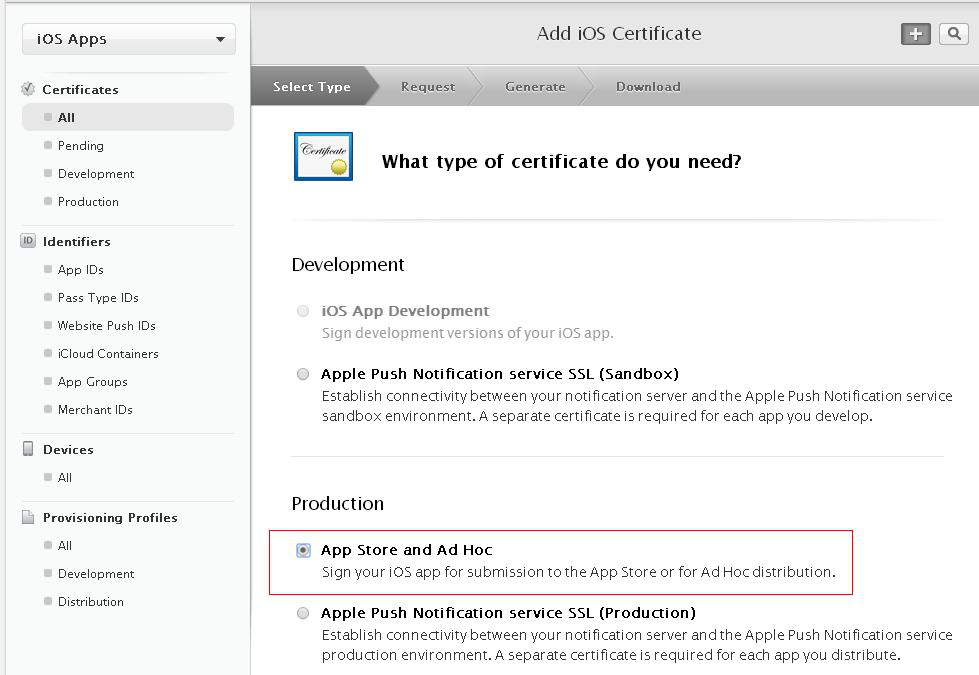
无论是使用299美元还是99美元的帐号,当申请证书用于开发调试时,在这里需选择Development开发证书,选中iOS App Development,点击Continue进入下一步。
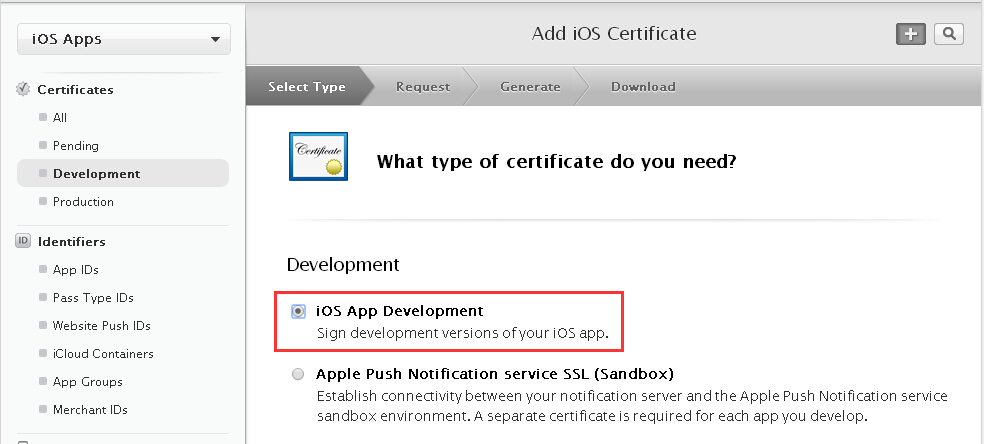
申请注意事项
进入Request,点击Continue进入下一步。
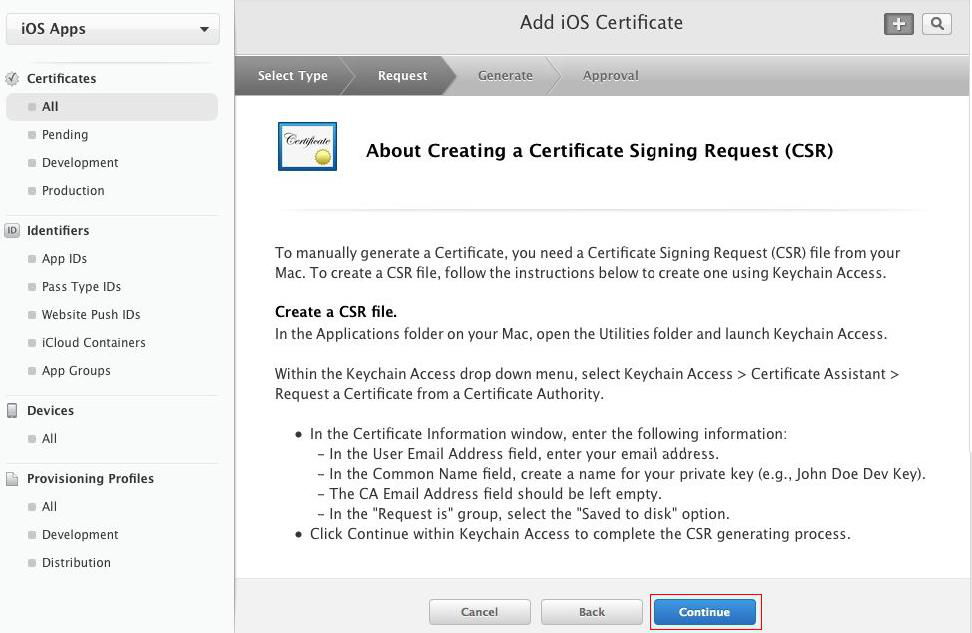
添加证书请求文件
进入Generate界面,点击下面的“Choose File”,选择桌面上本地创建的“CertificateSigningRequest.certSigningRequest”证书请求文件,点击Generate,生成发布证书。
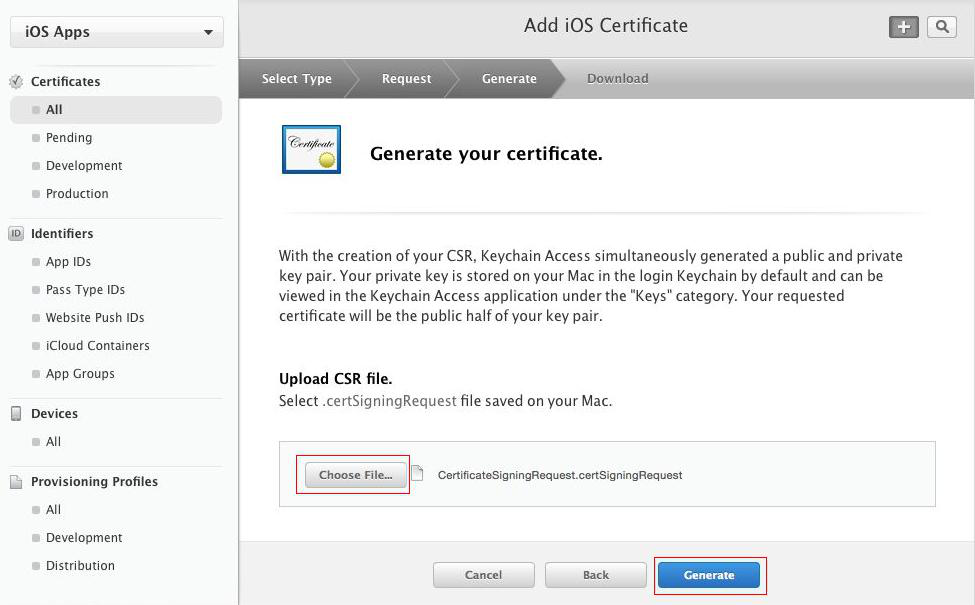
下载证书
点击左侧的All,会列出证书列表,点击证书名称即可以进行下载。(下面的截图以发布证书为例)

iOS证书P12导出
证书导入到钥匙串程序中
点击“download”下载您生成的证书。下载完成后双击证书安装。在证书上单击右键,在弹出菜单上选择导出选项。
注意:左上角的小锁图标必须为开锁状态,种类需选择“我的证书”。
如右键菜单没有导出选项,多切换几次就会有了。这个地方MAC系统有些缺陷,多点几次就会有的。

证书保存为P12的个人信息交换文件
给导出的证书起个名字,选择存储的位置。(注意:格式为P12的个人信息交换文件。)
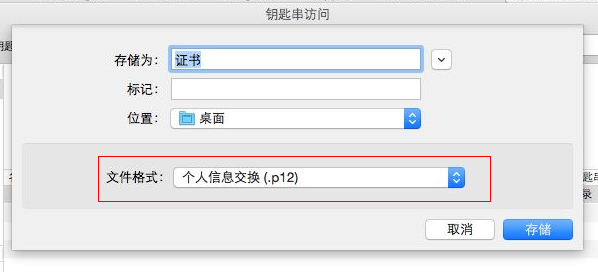
P12文件添加密码
给导出的P12文件设置密码,此密码在平台上打ipa包时需要用到。
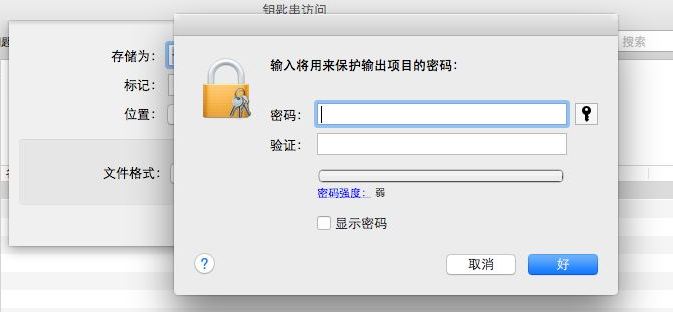
创建iOS应用AppID
进入申请界面
每个发布的应用需有一个唯一的AppID。在下图的左边选择 App IDs,点击右上角加号按钮,开始申请一个新的AppId。

填写AppID名称
输入AppID Description Name,用来描述您的AppID。(注意,必须输入英文)
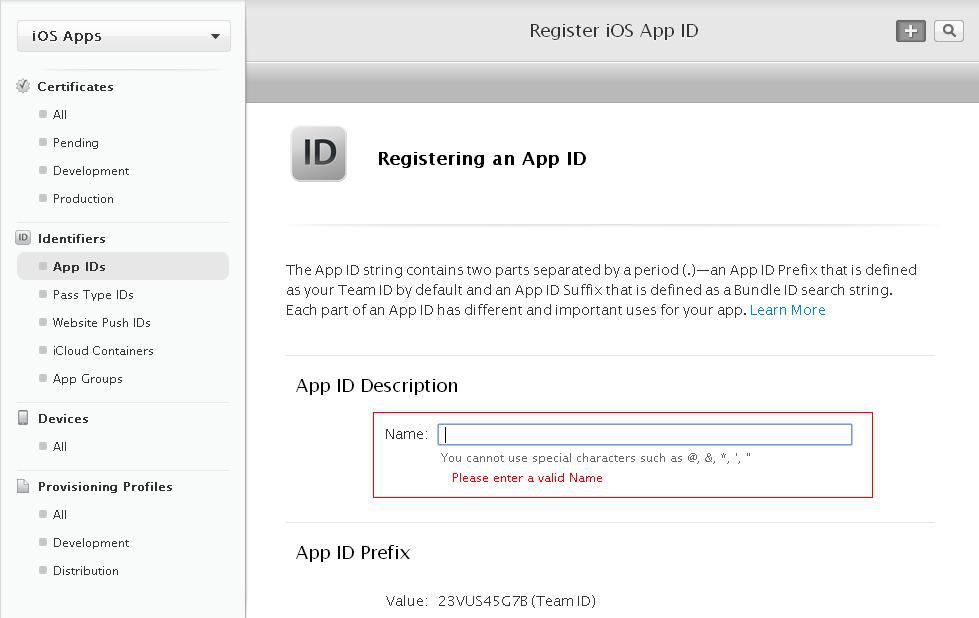
生成AppID
下方App ID Suffix输 入Bundle ID:这是您AppID的后缀,这个需要仔细命名,因为这个内容和您的程序直接相关,很多地方都需要用到,最好是com.yourcompany.yourappname的格式。当然对于没有公司名的个人开发者,也可以用您自己的英文名字或者拼音。

查看生成AppID
继续下一步完成提交。点击左侧菜单App IDs即可回到列表看见已经生成的AppID。
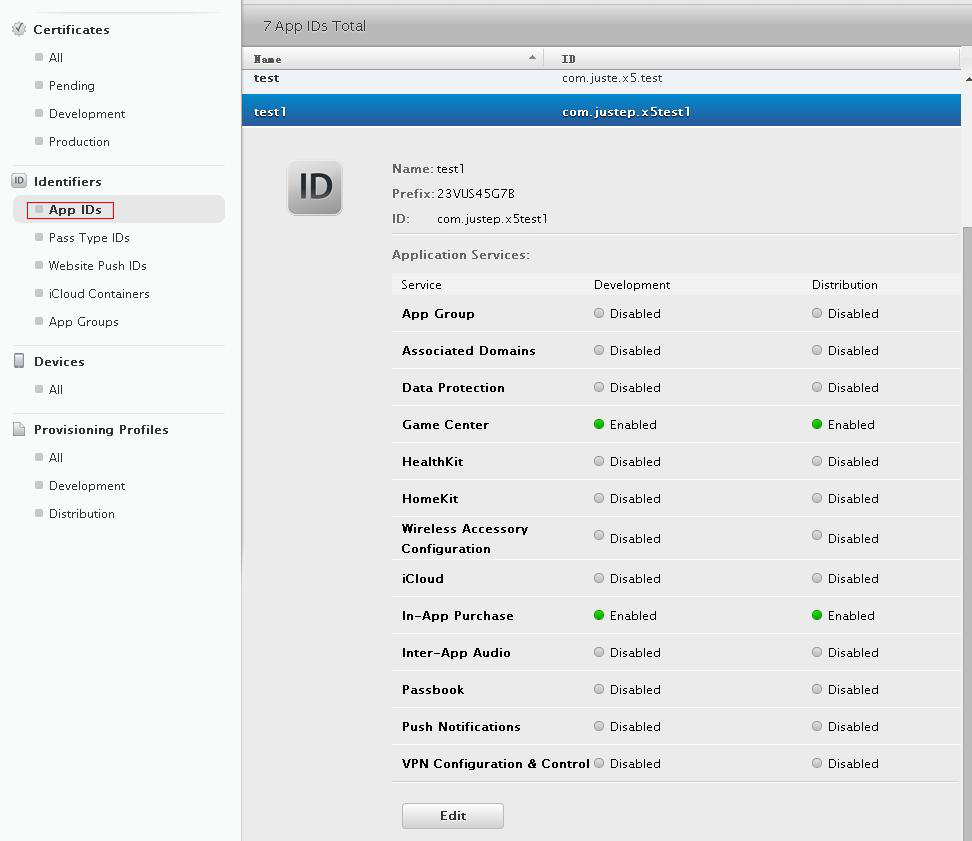
申请iOS APP应用的Provisioning Profiles文件
进入申请界面
在下图左边选择provisioningProfiles下的All选项,点击加号按钮,申请ProvisioningProfiles文件。
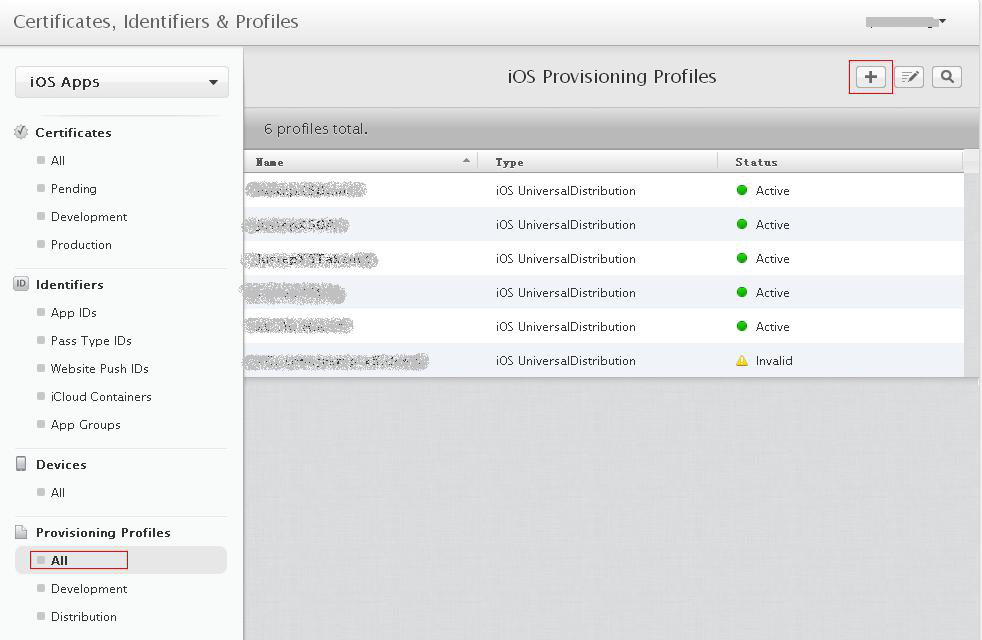
选择申请类型
Select Type类型界面,Development作为开发使用,Distribution作为发布使用。
当使用的是299美元的苹果企业开发帐号要生成发布证书时,选择In-House,然后点击Continue按钮进入下一步。(注意:需要与之前生成的P12证书类型保持一致。)
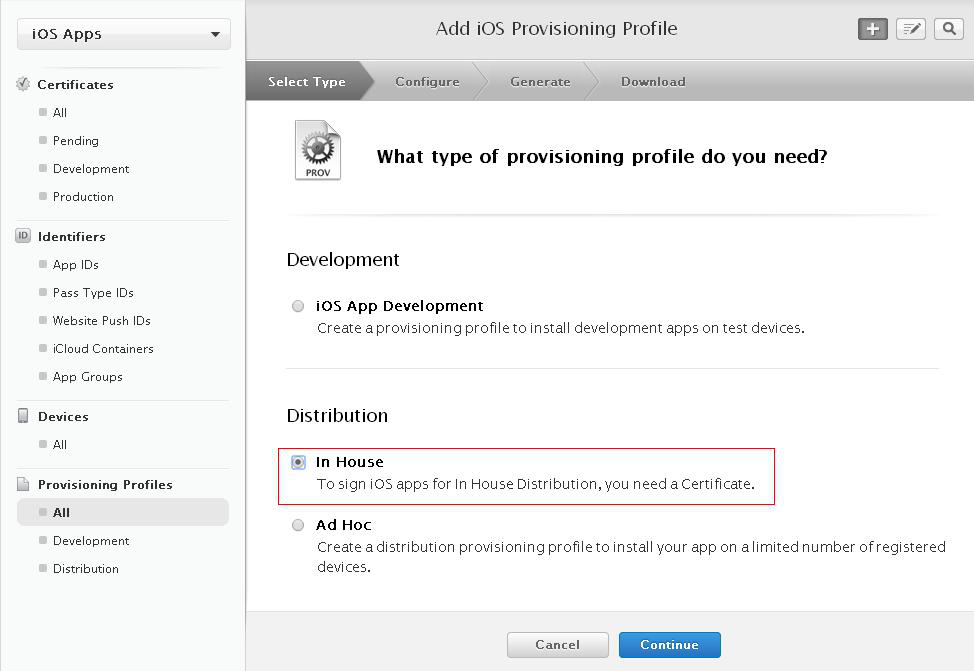
当使用的是99美元的个人开发帐号应用需要发布至Appstore时,选择App Store,然后点击Continue按钮进入下一步。(注意:需要与之前生成的P12证书类型保持一致。)
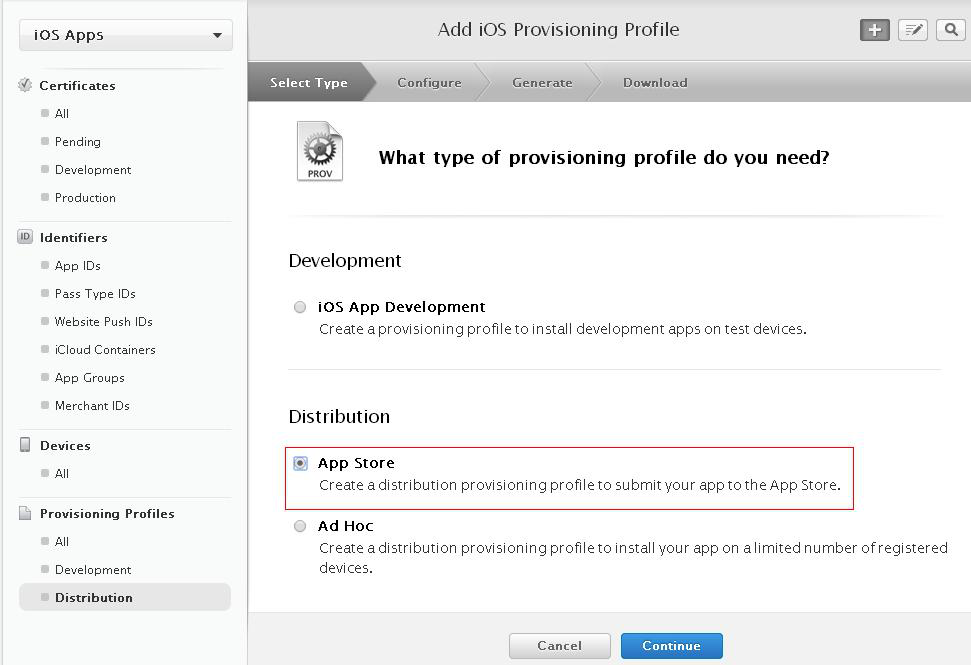
无论是使用299美元还是99美元的帐号,当申请证书用于开发调试时,在这里需选中iOS App Development,点击Continue进入下一步。(注意:需要与之前生成的P12证书类型保持一致。)

选择对应的App ID
点击下拉菜单,选择要申请的App ID,点击Continue按钮进入下一步。
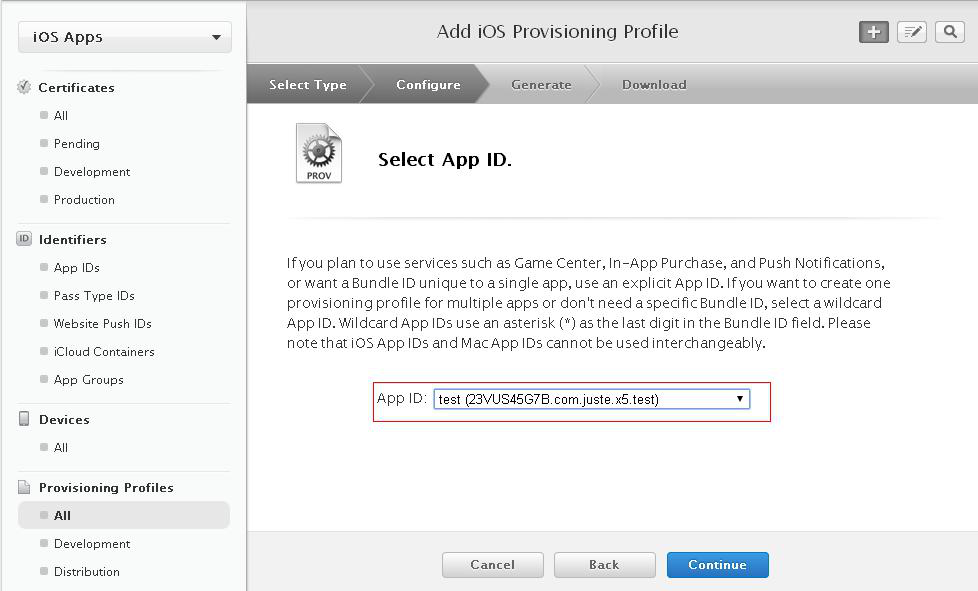
选择对应的证书
需生成发布模式APP的mobileprovision描述文件时,如下图,选择之前创建的发布证书,点击Continue按钮进入下一步。

需生成开发模式APP的mobileprovision描述文件时,如下图,选择之前创建的开发证书,以及需要测试安装的设备,点击Continue按钮进入下一步。
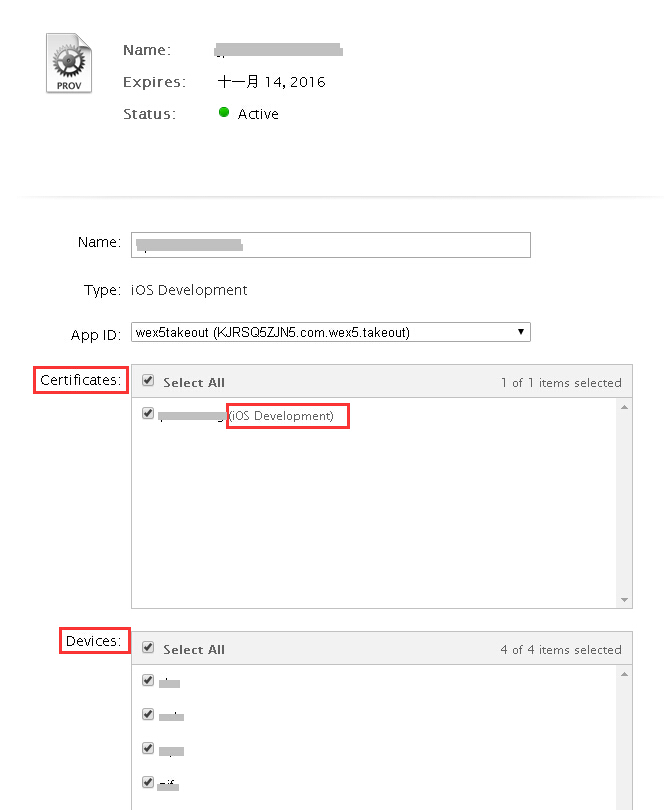
苹果开发帐号里添加开发测试的设备信息,即苹果设备的UDID的方法,参看链接 如何获取UDID。注:UDID是苹果设备的标识符,可以说是苹果手机的身份证号码,是唯一的。
苹果开发帐号中添加UDID设备信息的界面如下:
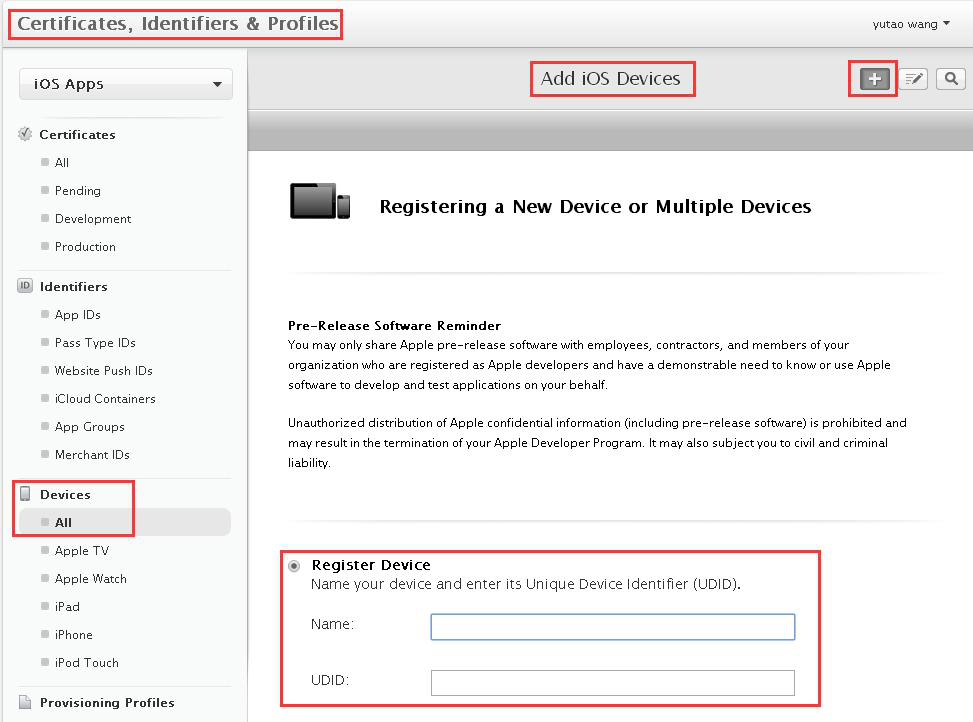
保存ProvisioningProfiles文件标签
Profile Name填入描述文字,只能输入英文。

点击Generate按钮创建provisioning文件。等待几秒钟,provisioning就可以下载了。
点击download下载。得到了一个xxxxxx.mobileprovision文件。
